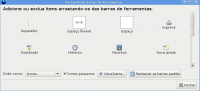Ganhando espaço no Firefox
Publicado por Xerxes em 23/04/2009
[ Hits: 8.650 ]
Ganhando espaço no Firefox
1 - Primeiramente escolha usar ícones pequenos no Firefox. Para isso clique com o botão direito do mouse sobre a barra de navegação e escolha "Personalizar". Uma janela irá abrir com as opções de personalização. Nessa janela marque a caixa "Ícones pequenos". 2 - Instale o plugin Tiny Menu para o Firefox. o Endereço para download é:
Após instalar, reinicie o Firefox para que o plugin seja ativado.
3 - Por fim, mova os ícones, a barra de endereço e do buscador para a parte superior do navegador, deixando-os ao lado do Menu. Para fazer isso, basta clicar na barra de navegação e escolher "Personalizar". Assim você poderá arrastar os ícones e tudo mais e colocar onde preferir.
Obs.: Após mover os ícones, a barra de endereços e do buscador; clique na barra de navegação com o botão direito do mouse e desmarque a caixa de "Navegação" para não ficar com uma barra vazia ocupando espaço.
Como exemplo, disponibilizo uma imagem de como ficou essa configuração no meu navegador. Como pode ver, a barra de menus e os botões ficaram muito mais compactados, ocupando uma única linha. Assim se ganha mais espaço sem perder produtividade.
Substituindo ocorrências de palavras dentro de um arquivo
Integração Android + PC sem fio (em 1 segundo)
Idioma Português no Fedora KDE Spin
Chakra Linux - Comunidade Brasileira de Usuários
Screencast: Linux Mint 17 Xfce Edition
Oolite - o Elite nativo no Linux
Rocks`n Diamonds no Zenwalk (e em outras distros)
Dica interessante e muito útil para aqueles que possuem monitores (ou notebooks) widescreen.
Thiago Rodrigues
http://www.thiagorodrigues.net/
Parecido com o meu, mas com extensões diferentes:
http://vivaolinux.com.br/screenshot/Xfce-Personal-Menu-e-Fast-Dial-no-FF3-AAO/
E o meu eu uso numa tela de 8.9" e 1024x600.
o meu monitor é LCD 19" widescreen e 1440x900
ficou legal com essa configuração.
A configuração do "icones pequenos" eu já conhecia, mas, com o Tiny Menu ficou muito bom sempre procuro deixar maior espaço possível pra visualização das páginas...ficou muito show... bela dica...
Legal a dica. Se quiser mais espaço pode-se instalar a extensão hide menubar https://addons.mozilla.org/en-US/firefox/addon/4762 que esconde o menu, bastanto apenas teclar ALT para ele aparecer novamente.
Abraço
Tonismar
http://kroiner.wordpress.com
Acredito que esse plugin para esconder o menubar dito pelo tonismar não seja tão útil, pois quando preciso do máximo de espaço simplesmente teclo F11 para ativar o modo Full Screen.
Thiago Rodrigues
http://www.thiagorodrigues.net/
Boa dica, estou utilizando aqui.
Everton Maciell
Muito boa dica xerxeslins, não conhecia essa extensão 'Tiny menu'. Também uso um visual parecido, espço na visualização nunca é demais.
Forte abraço.
darkjeff
Patrocínio
Destaques
Artigos
LazyDocker – Interface de Usuário em Tempo Real para o Docker
Instalando COSMIC no Linux Mint
Turbinando o Linux Mint: o poder das Nemo Actions
Inteligência Artificial no desenvolvimento de software: quando começar a usar?
Dicas
Habilitando clipboard manager no ambiente COSMIC
A compatibilidade do LibreOffice com o Microsoft Office
Colocando hotcorner no COSMIC para exibir "workspaces"
Tópicos
Quais licenças open source têm valor jurídico? (0)
Problema com som no laptop (2)
Top 10 do mês
-

Xerxes
1° lugar - 114.478 pts -

Fábio Berbert de Paula
2° lugar - 59.683 pts -

Buckminster
3° lugar - 27.609 pts -

Alberto Federman Neto.
4° lugar - 20.045 pts -

Mauricio Ferrari
5° lugar - 18.623 pts -

Alessandro de Oliveira Faria (A.K.A. CABELO)
6° lugar - 17.935 pts -

edps
7° lugar - 17.288 pts -

Diego Mendes Rodrigues
8° lugar - 16.446 pts -

Daniel Lara Souza
9° lugar - 16.178 pts -

Andre (pinduvoz)
10° lugar - 15.789 pts